- {{item.name}}
如何组态 WinCC 自动启动?





- 0
- 2150
- 2
使用WinCC的AutoStart功能,在计算机开机自启动时运行WinCC指定的项目。
使用“Autostart Configuration”工具设置自动启动(没有 SIMATIC NET的情况)。在WinCC的服务模式下,通过 “Autostart Configuration”工具设置自动启动。(没有SIMATIC NET 的情况)通过SIMATIC NET的“Autostart Configuration”工具实现自动运行。
有2种方式设置WinCC的AutoStart功能。其中一种方式使用 WinCC 工具“Configure AutoStart”,另外1种方式需要在SIMATIC NET软件中组态 “AutoStartRT”功能。
根据WinCC的版本及操作模式,仅能使用这两种方法中的一种组态 WinCC 的自动启动。
使用“Autostart Configuration”工具设置自动启动(没有 SIMATIC NET的情况)。
- WinCC V7.4 (PCS 7 V8.2)及更高版本
- WinCC V7.0及更高版本才能使用WinCC项目的服务模式设置自动启动
- 结合SIMATIC NET 软件使用(包含CD11/2003 SP1)
使用 SIMATIC NET的“AutoStartRT”工具设置自动启动
- WinCC V6.0 SP3 到WinCC V7.3及更高版本(SIMATIC NET Edition 2005 及更高版本)
注意
相关问题可以参考使用 WinCC Autostart时,如何避免同步问题?
通过"组态 AutoStart"实现自动运行(没有SIMATIC NET的情况下)
WinCC在线帮助和相关手册中有相关的信息(路径:“使用WinCC>使用项目>激活项目>如何启动运行系统”)。
| 版本 | 主题 |
|---|---|
| WinCC V7.4 SP1 | V7.4 SP1 如何启动运行系统 |
| WinCC V7.4 | V7.4 如何启动运行系统 |
| WinCC V7.3 | V7.3 如何启动运行系统 |
| WinCC V7.2 | V7.2 如何启动运行系统 |
| WinCC V7.0 | V7.0 如何启动运行系统 |
在WinCC的服务模式下,通过 “Autostart Configuration”工具设置自动启动。(没有SIMATIC NET 的情况)
在服务模式中唯一的区别是WinCC的操作模式:
- 如果在服务上激活了WinCC的服务模式,那么WinCC的项目将作为服务项目运行。
- 没有交互式用户登录,自动运行WinCC项目。
- 服务项目是当服务器启动时自动激活项目,不需要用户输入。
- WinCC Runtime 作为服务模式运行。
更多信息请参考WinCC的在线帮助及使用手册:
注意
将服务项目转换为一个标准的项目后,反之亦然你必须再次设置“Autostart Configuration”。
通过SIMATIC NET的“Autostart Configuration”工具实现自动运行。
| 1 | 通过Windows的开始菜单打开“Set Configuration Console PC Station”工具 对于 Microsoft Windows 7 / Server 2008: “开始 > 所有程序 > Siemens Automation > SIMATIC > SIMATIC NET > Communication Settings”或 “开始 > 所有程序 > Siemens Automation > SIMATIC > SIMATIC NET > Set PC station” 对于 Microsoft Windows XP: “开始 > SIMATIC > SIMATIC NET > Set PC station” 对于 Microsoft Windows Server 2003: “开始 > SIMATIC > SIMATIC NET > Configurations Console”或 “开始 > SIMATIC > SIMATIC NET > Set PC Station” |
| 2 | 打开“SIMATIC NET Configuration > AutoStart” 对话框,或在“Set Configuration Console PC Station”对话框,通过“PC Station > SIMATIC NET Configuration > Applications > AutoStart”打开自动启动组态对话框。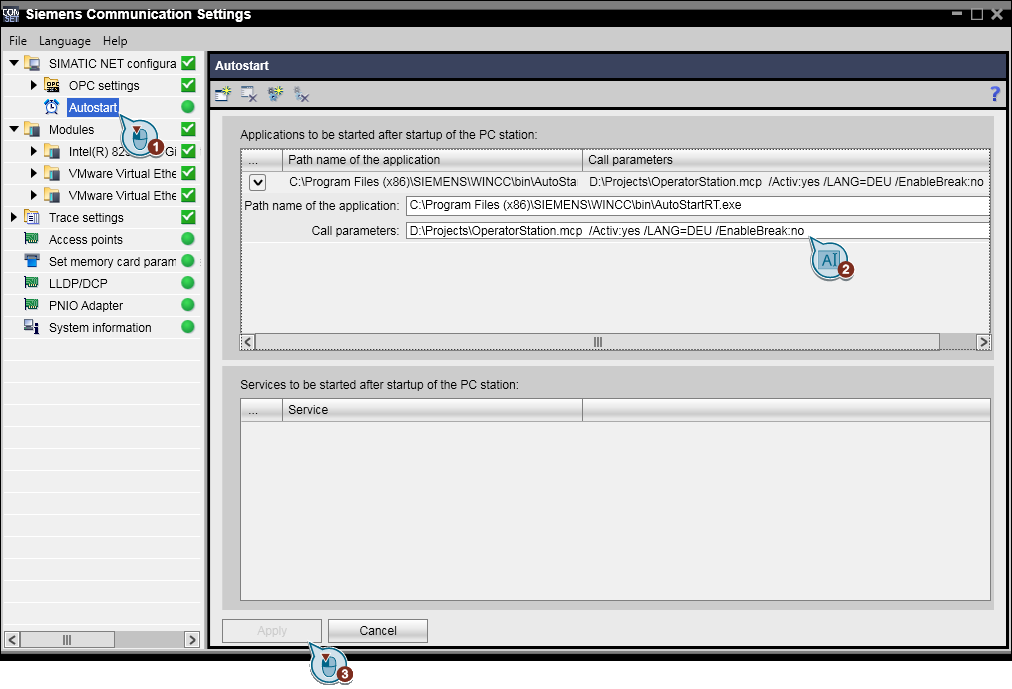 图. 01 图. 01 |
| 3 | 点击“新建”按钮插入一个将被自动启动的应用程序。在打开的对话框中选择并应用 WinCC 应用程序“<SIEMENS 安装路径> SIEMENS > WinCC > bin > AutoStartRT.exe”。 |
| 4 | 在“Call parameters”输入域中输入 WinCC 应用程序“AutoStartRT.exe”的参数(第2步,图1)。 使用下面的语法: <Drive>:\<Project path>\<Project name>.mcp /Active:yes /LANG=ENU /EnableBreak:no 注意 第一个参数“<Drive>:\<Project path>\<Project name>.mcp”给出了要启动的 WinCC 项目的完整路径。 通过 /Active 参数决定项目是否仅在 WinCC 运行系统中打开或 WinCC 项目只是暂时的打开然后又立即关闭。 /Active:yes WinCC 项目仅在 WinCC 运行系统打开。WinCC Explorer 不打开。 /Active:no WinCC 项目在 WinCC Explorer 中短暂的打开然后又立即关闭。 通过 /LANG 参数预设“AutoStartRT”工具中项目的显示语言 /LANG=DEU 运行语言是德语 /LANG=ENU 运行语言是英语 通过/EnableBreak 参数使能/禁用“Cancel”按钮。 /EnableBreak:no 当执行“AutoStartRT”时无法操作“Cancel”按钮。 /EnableBreak:yes 当执行“AutoStartRT”可以操作“Cancel”按钮。: |
| 5 | 保存设置并点击“Apply”按钮(第2步,图1)。下次系统启动时 WinCC工具“AutoStartRT”将会按照设置执行。 |
您可以前往全球资源库查看此文档: https://support.industry.siemens.com/cs/cn/zh/view/23061262
- 评论
-
分享
扫码分享
- 收藏 收藏
- 点赞 点赞
- 纠错 纠错
 关联文档
关联文档
- 如何组态WinCC 开机自动启动
- 在主电源合闸后电机自动启动
- 如何组态 SIMATIC 计算机自动登录?
- 如何组态WinCC flexible Runtime (PC 或操作面板)和 SIMATIC S7-300 / S7-400 之间的工业以太网连接?
- 如何组态一个跳转可以从 WinCC 运行界面跳转到 STEP 7 中一个明确的 LAD/FBD/STL 网络
- 如何组态PLC块中的结构变量,使其连接能在OS 系统 (WinCC) 中使用?
- WinCC V7 中如何组态面板( Faceplate )
- 如何组态并使能 WinCC OPC 通道的追踪?
- PCS7 V7.0中如何组态自定义消息的智能报警隐藏功能
- 如何组态一个CP卡作为一个路由器?
 看过该文档的用户还看过哪些文档
看过该文档的用户还看过哪些文档












 西门子官方商城
西门子官方商城

























{{item.nickName}}